神舟战神P5笔记本硬盘怎样装win10系统
来源:https://www.uweishi.com/ 时间:2016-10-30 13:32:19 责任编辑:admin
神舟战神P5笔记本作为一款17英寸大屏本游戏本,该机搭载的17英寸全高清屏显示清晰,效果细腻、观感出色,能带来较佳的影音、游戏体验。同时,搭载的i7四核处理器+GTX 950M独显组合性能主流,结合该机较为出色的做工,让整体表现足够优秀。那么,神舟战神P5笔记本硬盘怎样装win10系统呢?那咱们一起接着往下看吧!

1. 右击之前下载好的Win10系统镜像系统文件,我们选择的打开方式为“WinRAR”,接着将它成功解压出来。
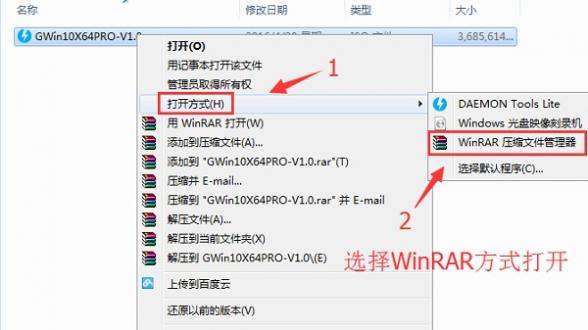
2.在解压工作完成之后,直接打开“AUTORUN”的文件夹。
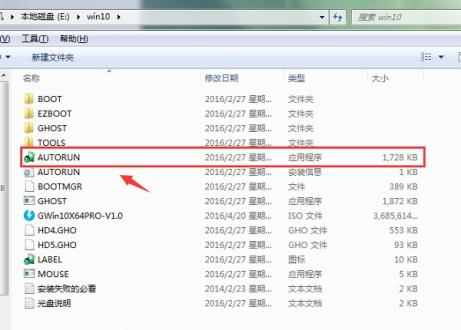
3.然后直接打开“Ghost 安装器-2”选项,接着我们需要点击“还原分区”,并选择镜像文件,最后点击“执行”。
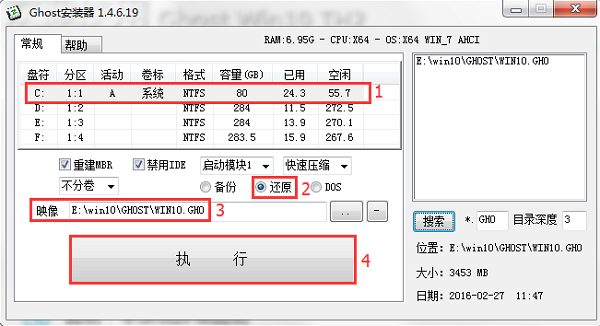
4.这个时候在“还原分区”中,勾选关机重启都可,并直接点击确定。
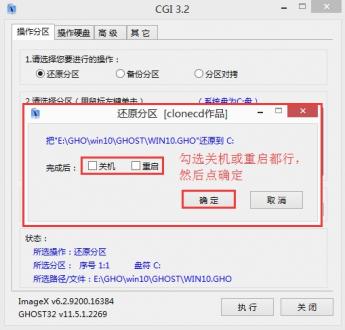
5.完成上述步骤后,系统便会开启还原win10系统,只需要耐心等待即可。最后重启电脑后,就会自动安装系统,就可以看到更新的win10桌面了。

综上所述,便是神舟战神P5笔记本硬盘怎样装win10系统的具体步骤了,希望小编分享的文章,能够帮助到需要的朋友。可以到u卫士U盘启动盘制作工具官网www.uweishi.com:咨询客服。更多精彩内容继续关注。本文由u卫士u盘启动盘整理发布